Hvordan anvendes skabelon til eksisterende diagram / projektmappe i Excel?
Antag, at der er en spredningsdiagramskabelon, hvor spredte markeringer er markeret med ikoner og vandret akse vises i formatet "m / d", hvordan kunne vi nu anvende denne spredningsdiagramskabelon til andre eksisterende spredningsdiagrammer i Excel? Og hvad hvis vi hurtigt anvender en Excel-skabelon på en eksisterende projektmappe? I denne artikel taler vi om, hvordan man anvender skabeloner til eksisterende diagram eller projektmappe i Excel.
- Anvend skabelon til eksisterende diagram i Excel
- Anvend skabelon til eksisterende projektmappe i Excel
Anvend skabelon til eksisterende diagram i Excel
De følgende trin vil guide dig til nemt at anvende en skabelon til et eksisterende diagram i Excel.
Trin 1: Højreklik på det eksisterende diagram, og vælg Skift diagramtype fra drop down listen.
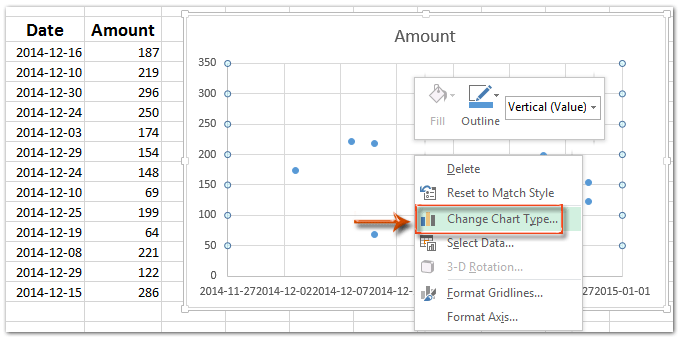
Trin 2: Klik på i dialogboksen Skift diagramtype, der åbnes skabeloner i venstre bjælke, og vælg den diagramskabelon, du vil anvende.
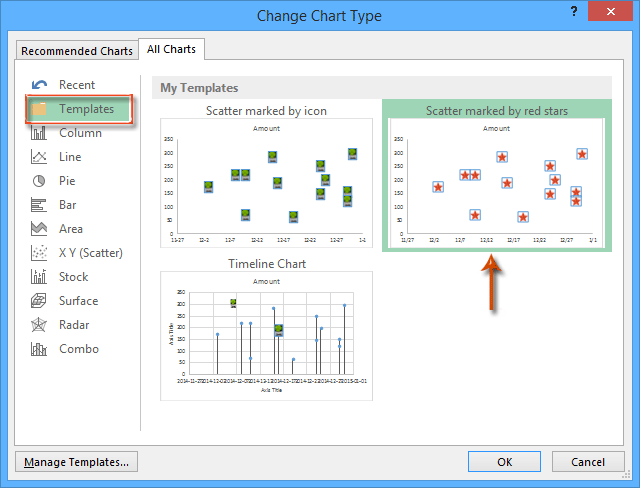
Trin 3: Klik på OK for at lukke dialogen.
Derefter vil du se, at det almindelige spredningsdiagram straks ændres til stilen for den specificerede spredningsdiagramskabelon.
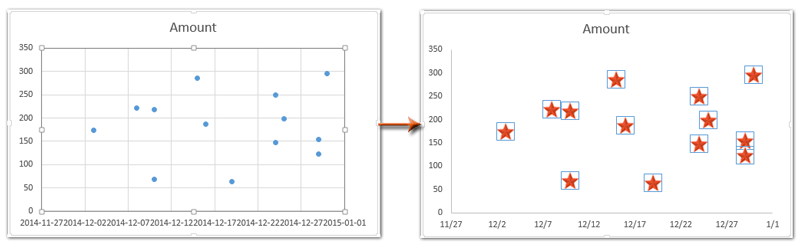
Åbn automatisk bestemte projektmapper, når du starter Excel-programmet
Kutools til Excel Åbn disse arbejdsbøger automatisk næste gang kan åbne nogle bestemte projektmapper automatisk, når du starter Microsoft Excel-programmet. Når du opretter en ny projektmappe, dækker disse projektmapper den nye; mens du åbner en eksisterende projektmappe, åbnes disse projektmapper med den eksisterende.
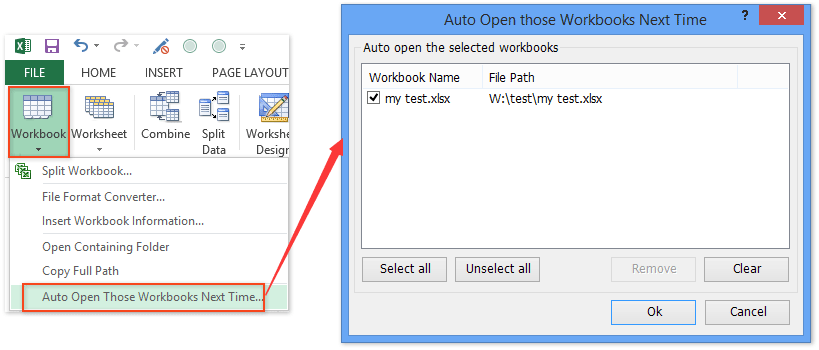
Kutools til Excel - Supercharge Excel med over 300 vigtige værktøjer. Nyd en 30-dages GRATIS prøveperiode uden behov for kreditkort! Hent den nu
Anvend skabelon til eksisterende projektmappe i Excel
Når en arbejdsbog er oprettet, er det strengt taget umuligt at anvende Excel-skabelon mere på den. Vi kan dog nemt kopiere regnearkene i Excel-skabelonen til den eksisterende projektmappe. Og de følgende trin forklarer, hvordan du får det gjort:
Trin 1: Åbn den eksisterende projektmappe, som du vil anvende en specifik Excel-skabelon på.
Trin 2: Anvend den specifikke Excel-skabelon:
- I Excel 2007 og 2010 skal du klikke på File (Felt) > Ny > Mine skabeloner, vælg derefter den specifikke Excel-skabelon i dialogboksen Ny, og klik på OK .
- Klik på i Excel 2013 File (Felt) > Ny > Personlig, og vælg derefter den specifikke Excel-skabelon.
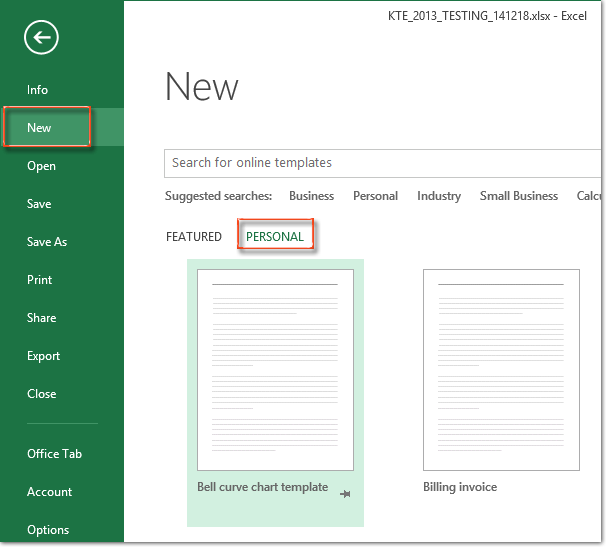
Trin 3: I den nyoprettede projektmappe skal du vælge regnearket med Excel-skabelonindholdet, højreklikke og vælge Flyt eller Kopier fra højreklikmenuen.
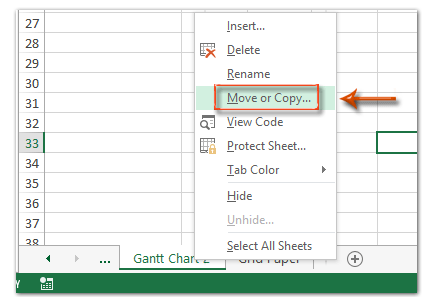
Trin 4: I dialogboksen Flyt eller kopi skal du klikke på At reservere og vælg den eksisterende projektmappe, som du vil anvende Excel-skabelonen på, skal du markere Opret en kopi valgmulighed, og klik på knappen OK.
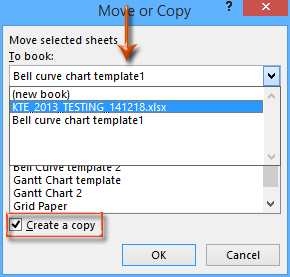
Nu kopieres regnearket med skabelonindhold og flyttes straks til den eksisterende projektmappe.
Trin 5: Gem den eksisterende projektmappe, og luk den nye projektmappe uden at gemme.
Bedste kontorproduktivitetsværktøjer
Overlad dine Excel-færdigheder med Kutools til Excel, og oplev effektivitet som aldrig før. Kutools til Excel tilbyder over 300 avancerede funktioner for at øge produktiviteten og spare tid. Klik her for at få den funktion, du har mest brug for...

Fanen Office bringer en grænseflade til et kontor med Office, og gør dit arbejde meget lettere
- Aktiver redigering og læsning af faner i Word, Excel, PowerPoint, Publisher, Access, Visio og Project.
- Åbn og opret flere dokumenter i nye faner i det samme vindue snarere end i nye vinduer.
- Øger din produktivitet med 50 % og reducerer hundredvis af museklik for dig hver dag!
